新手在制作PPT时经常会遇到这样一个问题:“怎样在PPT中插入一个FLASH动画?”那怎么在ppt中插入flash呢,下面就让我来告诉你ppt怎么插入flash的 方法 吧! ppt插入flash的方法: 先将PPT文档和flash、视频,放入同一文件夹中。 如图:我将PPT和视频文件、flash文件都放在“PPT文档”这一文件夹中 我先来说插入flash文件的方式, 打开PPT文档, 选择“开发工具”--控件--其他控件 点击按钮 系统将会弹出以下窗口,选择控件“shockwave Flash Object” 点击“确认”后,用鼠标在PPT上画一框架。
并点击框架右键-属性 设置Flash属性,在属性窗口movie 处填写Flash所在路径(地址)。
注意要加上文件后缀.swf 填写完路径后,即可关闭“属性”窗口,全屏播放PPT,即可看到Flash已成功插入PPT中了 接下来,告诉大家插入视频的方式。插入视频相对来说比较简单,点击菜单“插入”--“影片“ 点击“影片”后,系统会自动弹出“视频选择窗口”。
ppt怎么加flash
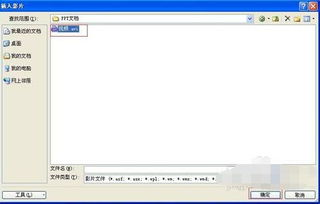
ppt插入flash的方法:选择需要插入Flash动画的幻灯片,在“开发工具/控件”组中单击“其它控件”按钮。打开“其它控件”对话框,在其中的列表中选择“Shockwave Flash object”选项,单击“确定”。
将鼠标光标移到幻灯片中,在需要插入Flash的位置按住鼠标左键不放,拖动绘制出一个播放Flash动画的区域。
在绘制的区域上单击鼠标右键,在弹出的快捷菜单中选择“属性”命令。打开“属性”对话框,在“Movie”文本框中输入Flash动画的详细位置,然后单击“关闭”按钮关闭对话框。在放映幻灯片时即可欣赏到你刚插入的Flash动画,通常插入的是一个自动播放的Flash动画。Flash动画也可以通过插入计算机中视频的方法插入到幻灯片中,但这种方法插入的Flash动画不能预览,不能编辑视频的格式。
还可以用超链接的方法插入。
ppt中怎么插入flash动画
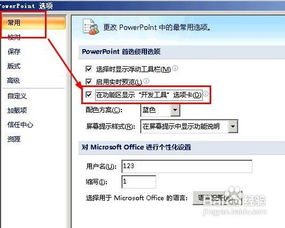
方法一:插入对象1,打开要插入动画的幻灯片。2,在菜单中选择“插入”选项,从打开的下拉菜单中选择“对象”。
3,在弹出的“插入对象”对话框,选择“由文件创建”,单击[浏览],选中需要插入的Flash动画文件,最后单击[确定]返回幻灯片。
4,确定后PPt中就出现了一个Flash文件的图标,通过“动作设置”命令即可完成动画的插入。方法二:插入超链接1,打开要插入动画的幻灯片2,在文档中插入任意一个对象,比如一段文字、一个图片等,在这里,我输入了一个“插入超链接”。
标签: 如何在PPT中加入动态图



